对于三星的忠实用户来说,Samsung Kids 想必是一个耳熟能详的名字。Samsung Kies 是一款由三星电子开发的程序,它充当着三星设备与Windows操作系统之间的桥梁,方便数据传输、软件更新和备份操作。本文将探讨 Samsung Kies 在Windows 10/11 上的功能,阐明这款工具如何提升用户体验,以及它的最佳替代方案。

Samsung Kies 是一款多功能软件套件,旨在将三星智能手机和平板电脑与个人电脑连接起来。它作为一个中介平台,允许用户在三星设备和Windows电脑之间管理、同步和传输数据。Kies 同时支持Mac和Windows操作系统,对于希望简化设备管理流程的三星用户来说,它已成为首选解决方案。
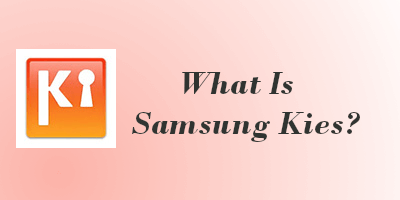
三星凯斯的主要特点:
它可以轻松地在您的三星设备和Windows 10/11 之间同步联系人、日历、照片和多媒体,确保两个设备上的信息都是最新的。
它允许用户直接从计算机检查和安装软件更新,从而简化了此过程。
它提供了一种便捷的解决方案,允许用户备份重要数据,如消息、联系人和多媒体内容。
它作为一个多媒体中心,使用户能够管理和组织他们的照片、视频和音乐文件。
它将您的三星设备连接到Windows 10/11 ,自动识别兼容设备,实现稳定高效的数据传输和管理。
由于 Samsung Kies 仍然是设备管理的宝贵工具,因此在Windows 10/11 上获取和安装它是一个简单的过程。但在下载之前,您应该了解一些安装要求:
操作系统: Windows (32位或64位)
可用硬盘空间:至少 500 MB
屏幕分辨率:1024 x 768(32位或以上)
处理器:Intel Core 2 Duo 2.0 GHz 或以上
最小 RAM 大小:1 GB
其他软件要求:DirectX 9.0C 或更高版本、Net Framework 3.5 SP1 或更高版本、 Windows Media Player 10 或更高版本
下载适用于Windows的 Samsung Kies 的方法如下:
步骤1.访问三星官方网站
首先访问三星官方网站。该网站提供三星 Kies 最新版本的可靠来源。请确保您访问的是三星官方网站,以避免从非官方来源下载。

步骤2. 找到支持部分
在三星网站上,找到“支持”部分。它通常显示在主页或网站导航菜单的显著位置。点击“支持”即可访问各种可用资源。
步骤3.搜索三星凯斯
进入“支持”部分后,使用搜索栏搜索“Samsung Kies”。这会将您引导至三星 Kies 免费下载的专用页面,您可以在其中找到有关该软件及其最新版本的信息。
步骤4.选择正确的版本
确保选择的 Samsung Kies 版本与您的Windows操作系统兼容。对于Windows 10 和 11,请确保下载与您的系统架构(32 位或 64 位)对应的版本。
步骤5.单击下载按钮
访问三星 Kies 页面,找到下载按钮,然后点击开始下载。浏览器提示时确认下载,文件将保存到你选择的位置。
按照上述步骤,我们已经完成了下载过程。现在是时候进入安装阶段了。如果您决定卸载,卸载过程也非常简单。继续阅读,获取有关安装和卸载软件的全面指南。
步骤1. 找到适用于Windows 10/11 64 位的 Samsung Kies 3 下载文件,然后双击运行安装程序。按照屏幕上的说明操作,接受条款和条件,然后选择安装目录。完成安装过程。

步骤2. 安装完成后,使用USB数据线将您的三星设备连接到电脑。Samsung Kies将自动识别您的设备,建立无缝连接。
步骤3. 打开 Samsung Kies 并导航至设置菜单。根据您的偏好调整联系人、日历、照片和多媒体内容的同步设置。确保获得量身定制且高效的数据管理体验。
步骤4. 开始同步过程,以确保您的数据在三星设备和PC上保持最新。Samsung Kies将根据您配置的设置管理信息传输。
步骤1.要卸载Samsung Kies,请访问Windows 10/11上的控制面板。您可以在“开始”菜单中搜索找到它。
第 2 步. 在控制面板中,转到“应用程序”部分并选择“应用程序和功能”。
步骤3.滚动浏览已安装程序列表并找到Samsung Kies。单击它以突出显示并选择“卸载”选项。

步骤4. 卸载向导将引导您完成整个过程。按照提示从计算机中删除 Samsung Kies。出现提示时确认操作。
Samsung Kies 是一款专为三星用户数据管理和传输而设计的工具。尽管它功能强大,但也存在一些局限性。因此,许多三星用户正在寻找 Samsung Kies 的替代品。幸运的是,市面上有很多类似的替代品,而Coolmuster Android Assistant正是满足您需求的理想之选。
Coolmust Android Assistant 是一款高效的Android设备管理工具。它注重用户便捷性,提供一系列功能,例如在Android设备和电脑之间传输数据、一键备份和恢复Android设备,以及直接从电脑管理Android手机上的数据(包括消息、联系人和照片)。它支持市面上大多数Android手机品牌和型号,包括最新的三星 Galaxy S25。
Coolmuster Android Assistant的主要功能:
如何使用Coolmuster Android Assistant将数据从Android传输到计算机:
01安装完成后,打开软件。然后,使用USB数据线将您的Android设备连接到电脑,并启用USB调试。

02要一键备份所有数据,请导航至“超级工具包”选项卡并选择“备份”。然后点击新窗口中的“备份”图标,将所有三星文件传输到电脑。

当然,您也可以选择特定类型的文件,例如音乐。连接成功后,您可以查看三星手机上的所有数据,选择“音乐”,然后单击“导出”将其传输到电脑。

阅读完本文后,您可能对三星 Kies 有了更全面、更深入的了解。然而,随着技术的不断进步,寻求替代方案才是明智之举。在这方面, Coolmuster Android Assistant脱颖而出,成为一款全面而强大的替代方案,值得考虑。
相关文章:
8 款顶级三星 Kies 替代品,轻松管理您的Android手机